小伙伴们有没有为Word文档设置过密码保护呢,有时候,如果我们的文档中存有隐私信息或者是非常重要的信息,我们都会用密码进行加密保护。但是,如果我们不再需要使用保护密码时,我们就可以将保护密码进行解除。那小伙伴们知道Word文档中怎么解除文档的保护密码吗,方法其实很简单的。我们打开Word文档,输入密码进入编辑界面,接着点击界面左上角的“文件”,接着在打开的页面中找到并点击“信息“,“保护文档”,并在其下拉菜单中找到并点击“用密码进行加密”,接着在打开的窗口中,将之前设置的密码进行删除就可以了。接下来,小编就来为大家介绍具体的操作步骤了,有需要的小伙伴快来一起往下学习吧!
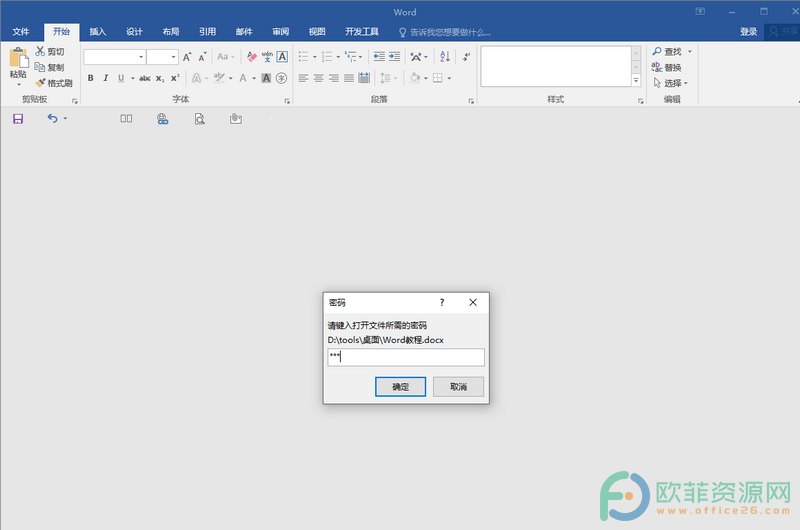
操作步骤
第一步:打开一份有保护密码的Word文档,输入密码;
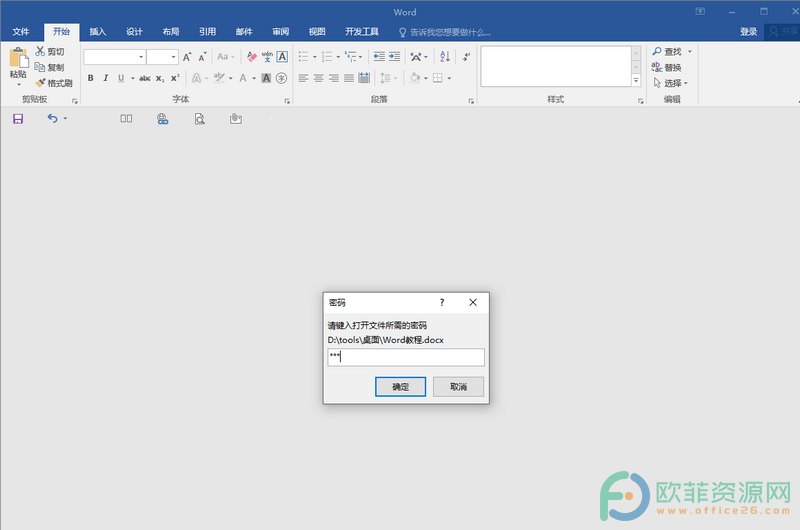
第二步:接着进入文档编辑页面,点击界面左上角的“文件”;
Word怎么将电子邮件加到快速访问栏
现在,很多办公场合都会用到电子邮件,相信小伙伴们都有自己的邮箱账号。很多经常使用Word文档的小伙伴应该都知道,在Word文档中,我们可以批量发电子邮件,这样可以提高我们的工
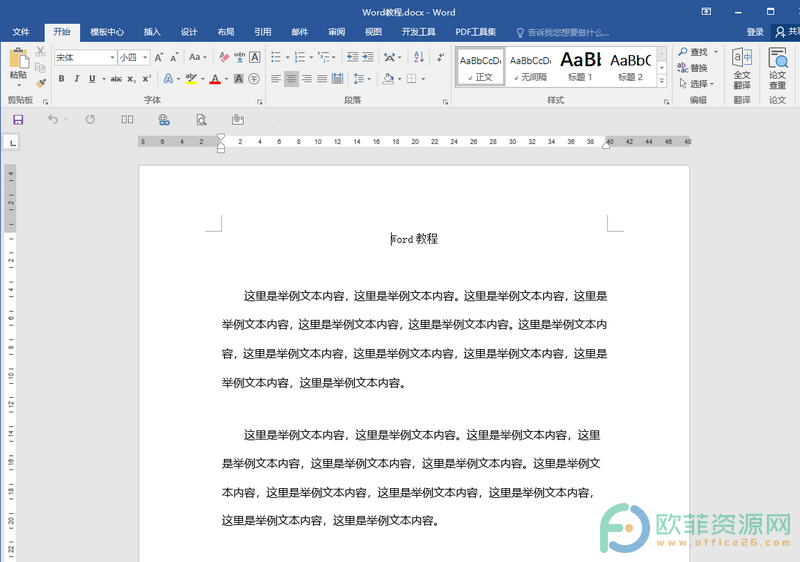
第三步:接着在打开的页面中找到并点击“信息”,“保护文档”,在其下拉选项中找到并点击“用密码进行加密”;
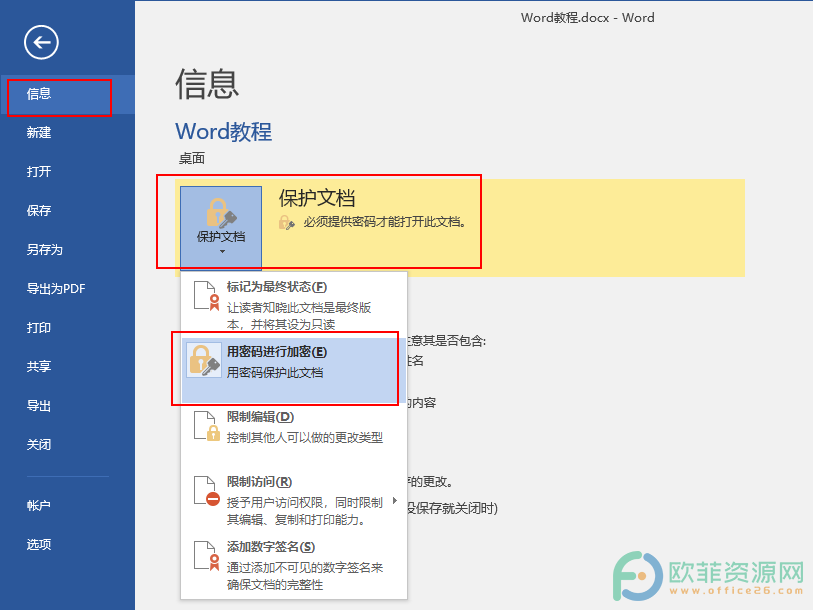
第四步:接着在弹出的“加密文档”窗口,删除我们的密码,点击“确定”;
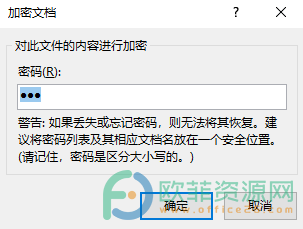
第五步:点击之后,可以看到,“保护文档”处的黄色标记已经没有了,表示解除密码成功。

以上就是Word文档解除密码保护的方法教程了的全部内容了。我们在信息页面,可以看到未解除密码保护的时候,保护文档处的提示,必须提供密码才能打开此文档,解除后,可以看到该提示已经没有了。
Word怎么将打印预览和打印加到快速访问栏
虽然现在各种电子版的文件资料非常常见,但是相信很多小伙伴都知道,很多时候,我们还是会需要将这些电子版的资料打印出来,使用纸质版的文件资料。通常情况下,我们进行打印之前





